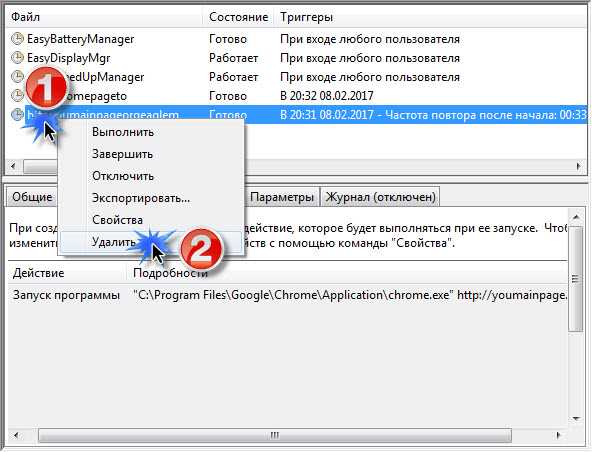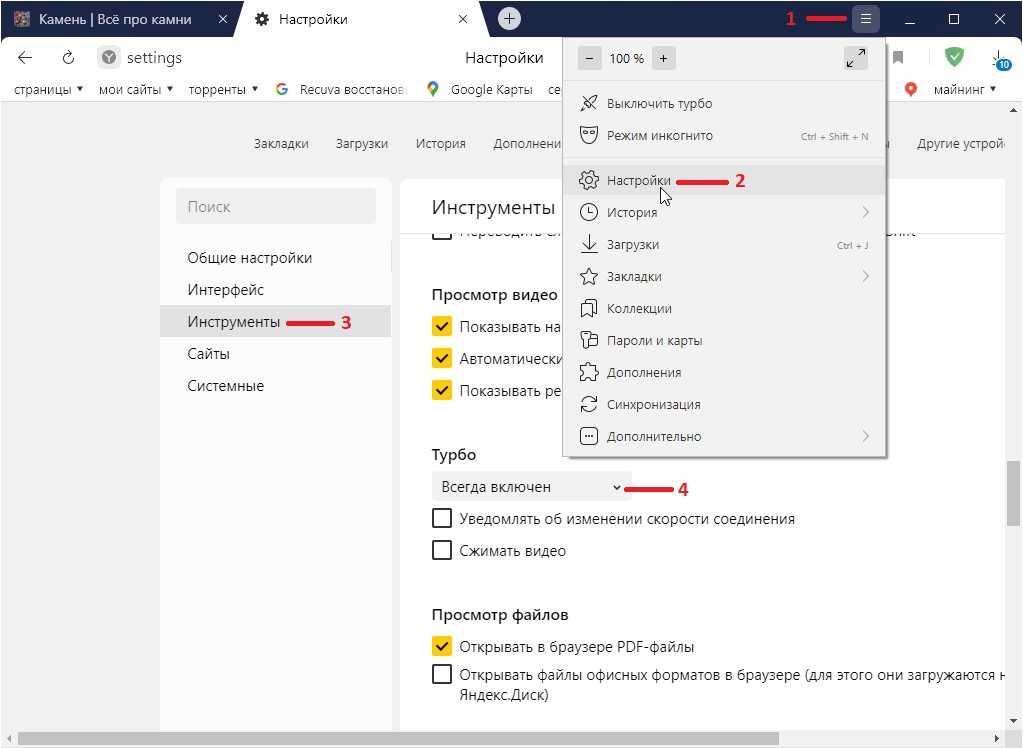Запускается браузер с рекламой. | Помощник Админа
Linux, WEB, WI-FI, Windows, Windows & Linux, Железо и Софт, Интернет & СетиServer, WEB, Windows, Взломали, Вирус, Диагностика, Защита информации, Информационная безопасность, Не включается компьютерadmin
Бывает, что при включении компьютера или открытии браузера в первую очередь появляется вкладка с рекламой, которая запускается автоматически.
Понятно, что поведение это не нормально и необходимо разобраться как удалить рекламу в браузере при запуске.
Есть несколько вариантов, которые помогут нам разобраться:
Первый способ. Браузер открывается с рекламой. Проверка ПК антивирусом.
Данный способ не самый быстрый и не всегда действенный, но исключать его нельзя. Требуется установить антивирус, например Avast или Kaspersky и проверить систему на наличие вирусов, при необходимости выполнить лечение или удаление вируса.
Второй способ. В браузере открываются вкладки с рекламой. Удаление вредоносного скрипта из автозагрузки.
1. Перейдите в настройку автозагрузки системы. Для этого откройте окно «Выполнить», нажав комбинацию клавиш Win+R.
2. В открывшемся окне введите команду «msconfig» и нажимайте ОК.
3. В открывшемся окне переходим во вкладку Автозагрузка. Тут и находятся все загружаемые программы. Напротив тех, которые включены — стоит галочка.
2.2. Аналогично можно выполнить поиск программ автозагрузки через Диспетчер задач.
Кликаем на панели задач правой кнопкой мыши и выбираем Диспетчер задач. Далее, перейдя во вкладку Автозагрузка, изменяем параметры по своему усмотрению.
В автозагрузке внимательно изучите содержимое запускаемых файлов и отключите все, что не нужно, возможно в названии будут отображаться имена браузеров или каких-либо сайтов.
2.3. Лучше всего увидеть список команд и файлов автозагрузки в реестре .
HKEY_CURRENT_USER\Software\Microsoft\Windows\CurrentVersion\Run
Посмотрите внимательно на имеющиеся параметры, находящиеся в автозапуске и удалите подозрительные записи.
Третий способ. Удаление зараженной задачи в планировщик задач.
Сначала необходимо войти в планировщик задач:
1. Как и в предыдущем способе необходимо запустить окно «Выполнить«, нажав комбинацию клавиш Win+R.
2. В диалоговом окне «Выполнить» введите команду: «taskschd.msc», а затем нажмите на «ОК».
3. На компьютере откроется окно оснастки «Планировщик заданий».
Теперь нам нужно найти в планировщике задание на запуск браузера, выполняемое по определенным условиям.
В дереве консоли войдите в Библиотеку планировщика заданий (левое меню).
Просмотрите по очереди все задания в списке и удалите подозрительные записи.
Откройте вкладку «Действие» выбранной вами задачи и в параметре «Подробности» указан путь к исполняемому файлу «chome.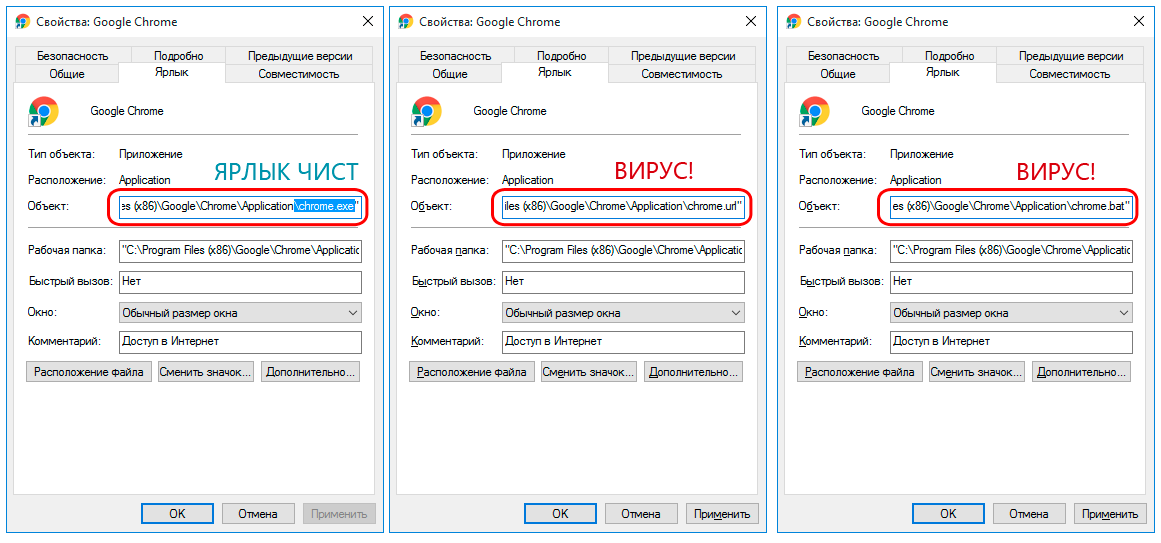 exe», который запускает сайт с рекламой при включении компьютера или через определенный промежуток времени.
exe», который запускает сайт с рекламой при включении компьютера или через определенный промежуток времени.
Четвертый способ. Удаление ссылки из свойств ярлыка браузера.
Откройте свойства ярлыка вашего браузера, для этого нажмите правой кнопкой мыши на ярлыке браузера с рекламой и выберите «Свойства».
Убедитесь, что у вас в поле «Объект» и в поле «Рабочая папка» корректные пути до исполняемых файлов браузера.
Для браузера Internet Explorer
«Объект» — «C:\Program Files\Internet Explorer\iexplore.exe»
«Рабочая папка» — %HOMEDRIVE%%HOMEPATH%
Для браузера Opera:
«Объект» — «C:\Users\Adminwin.ru\AppData\Local\Programs\Opera\launcher.exe»
«Рабочая папка» — «C:\Users\Adminwin.ru\AppData\Local\Programs\Opera»
Для браузера Mozila Firefox:
«Объект» — «C:\Program Files\Mozilla Firefox\firefox.exe»
«Рабочая папка» — «C:\Program Files\Mozilla Firefox»
Для браузера Google Chrome:
«Объект» — «C:\Program Files (x86)\Google\Chrome\Application\chrome.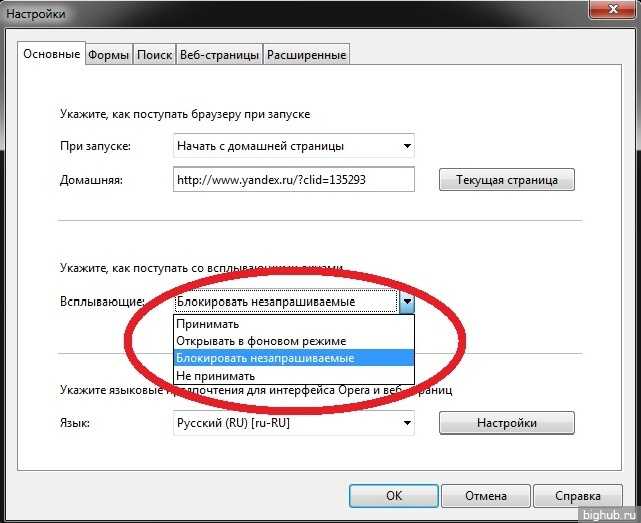 exe»
exe»
«Рабочая папка» — «C:\Program Files (x86)\Google\Chrome\Application».
Напишите пожалуйста, какой из способов вам помог решить проблему с вирусной рекламой в браузере.
почему, что делать, как убрать
Если на Вашем ПК или ноутбуке открываются новые вкладки в Хроме с рекламой, то это «говорит» о высокой вероятности наличия вирусов или вредоносных программ в системе. Вы сами могли их установить (даже не зная об этом) или «подхватить» с Интернета или чужих флешек.
Почему это произошло и что делать в первую очередь подробно расскажем в этой статье. Убрать страницы с рекламными материалами, которые браузер сам открывает, можно удалив вирусы из ОС, внеся некоторые правки в настройки компонентов системы и обозревателя или кардинально — полностью переустановив обозреватель.
Способы отключить рекламу в Хроме на Андроиде: подробная инструкция действий пользователя.
Какой антивирус у Вас установлен сейчас?
- Нет вообще
- Avast
- Нет в списке
- Касперский
- 360 Total Security
- ESET NOD32
- Доктор Веб
- Panda Antivirus Pro
- AVG
Poll Options are limited because JavaScript is disabled in your browser.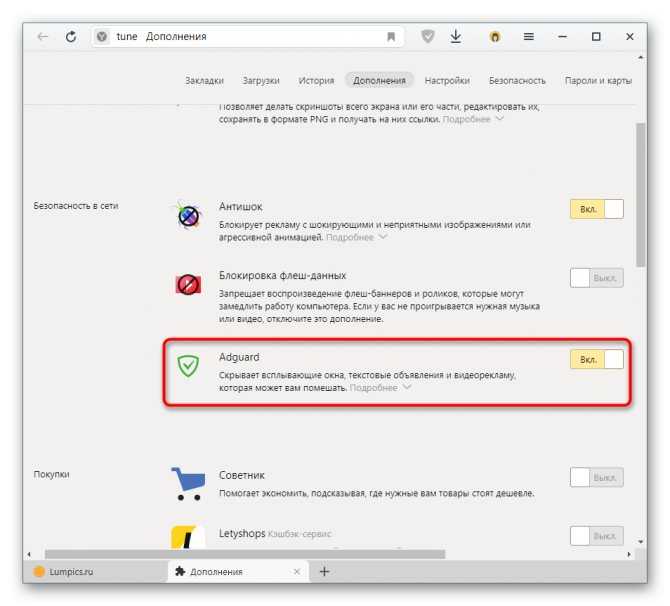
Содержание статьи:
- 1 Почему вкладки Google Chrome самопроизвольно начинают открываться
- 1.1 Типы заражений
- 1.2 Почему антивирус не помогает
- 2 Как устранить проблему
- 2.1 Проверка ПК на вирусы специальными утилитами
- 2.1.1 Популярные сканеры
- 2.1.2 Пример использования (Dr.Web CureIt)
- 2.2 Проверяем на заражения планировщик заданий Windows
- 2.3 Удаляем подозрительные программы в панели инструментов
- 2.4 Чистим автозагрузку при запуске компьютера
- 2.4.1 Windows 7, 8
- 2.4.2 Windows10
- 2.5 Удаление вредоносного ПО через настройки браузера Гугл Хром
- 2.6 Возврат к заводским установкам
- 2.7 Подмена ярлыка программы браузера «батником»
- 2.8 Удаление подозрительных расширений
- 2.9 Проверка файла hosts
- 2.10 Полная переустановка обозревателя
- 2.10.1 Бекап закладок, паролей и других настроек
- 2.10.2 Чистка истории и кеша
- 2.
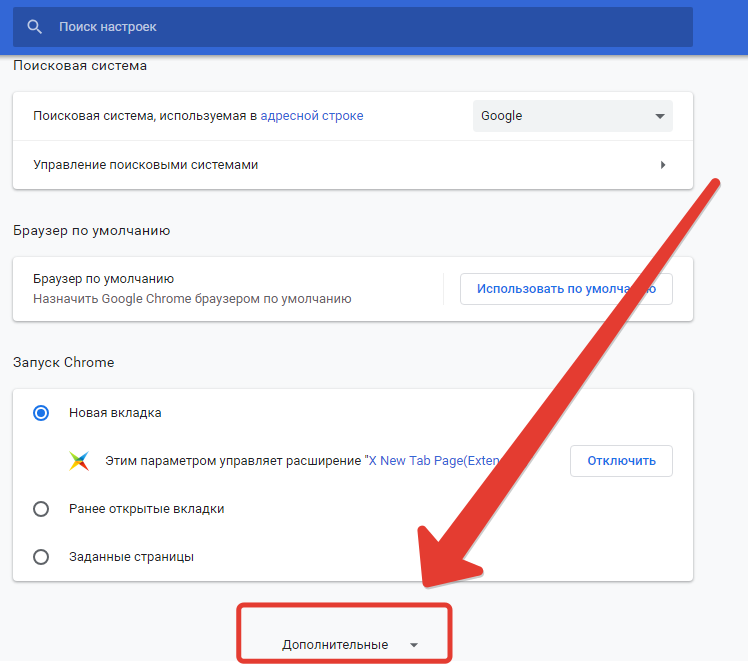 10.3 Удаление старой версии
10.3 Удаление старой версии- 2.10.3.1 В панели управления
- 2.10.3.2 В реестре
- 2.10.3.3 В рабочей папке
- 2.10.4 Установка обозревателя
- 2.10.5 Импорт сохраненных данных
- 2.1 Проверка ПК на вирусы специальными утилитами
- 3 Профилактика заражения вирусами
Почему вкладки Google Chrome самопроизвольно начинают открываться
Часто причина всех проблем это заражение вирусами, которые блокируют нормальную работу персонального компьютера или программного обеспечения. Они способны замедлить работу всех браузеров или даже полностью компьютера. Вредоносные программы попадают на ПК при загрузке игрового софта, фильмов из непроверенных источников или нелицензионных программ. Часто вирусы оказываются в системе при активации ПО «активаторами», а также подобные вещи наблюдаются, если открываются зараженные файлы электронной почты.
Типы заражений
К самопроизвольному открытию вкладок браузера приводит рекламное ПО. Такие промоматериалы бывают законные и незаконные:
- Законные — пользователю предлагается инсталлировать программы партнеров совместно с бесплатным софтом.
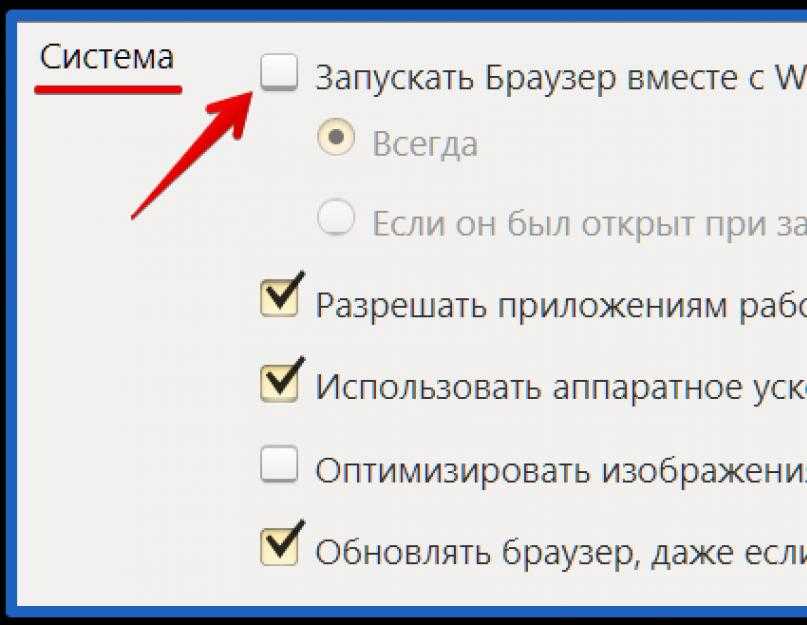 Достаточно убрать галочку и его установка отменится.
Достаточно убрать галочку и его установка отменится. - Незаконные — инсталлируются способом «тихой установки», ПО собирает конфиденциальные данные о пользователях, а именно: пароли, информация о банковских картах и логины.
Убедитесь, что Вы не путаете рекламу с лентой Яндекс Дзен в Хроме.
Почему антивирус не помогает
На ПК может стоять платная антивирусная программа, постоянно обновляющая базы и с хорошим файерволом, но она не гарантирует полную защиту ни системы, ни браузера от рекламы. Обычные антивирусные программы не замечают вредоносное ПО рекламного характера, так как для них такой софт не считается вирусным.
А потому быстро на рабочем столе появятся папки и файлы сомнительного происхождения, домашняя страница браузера начнет открывать опасные ресурсы с определенной периодичностью либо после клика в обозревателе.
Как устранить проблему
Одной переустановкой браузера Гугл Хром проблему самопроизвольного открытия вкладок не решить. Следует почистить систему от вредоносных программ, а после и сам браузер. Для этого воспользуйтесь популярными антивирусными сканерами.
Следует почистить систему от вредоносных программ, а после и сам браузер. Для этого воспользуйтесь популярными антивирусными сканерами.
Проверка ПК на вирусы специальными утилитами
Сначала удалите стационарную антивирусную программу, так как, возможно, она уже заражена. Если антивирус лицензионный, то нужно сберечь ключ в надежном месте, тогда, после переустановки софта, лицензию будет легко восстановить.
Популярные сканеры
Проверить систему, пользователь может одним из популярных сканеров: «одноразовой» утилитой Dr. Web Curelt, Emsisoft Commandline Scanner, Microsoft Safety Scanner, Emsisoft Emergency Kit, Kaspersky Virus Removal Tool и другими.
Пример использования (Dr.Web CureIt)
Чтобы воспользоваться этим сканером, надо сделать следующее:
- Скачать Dr.
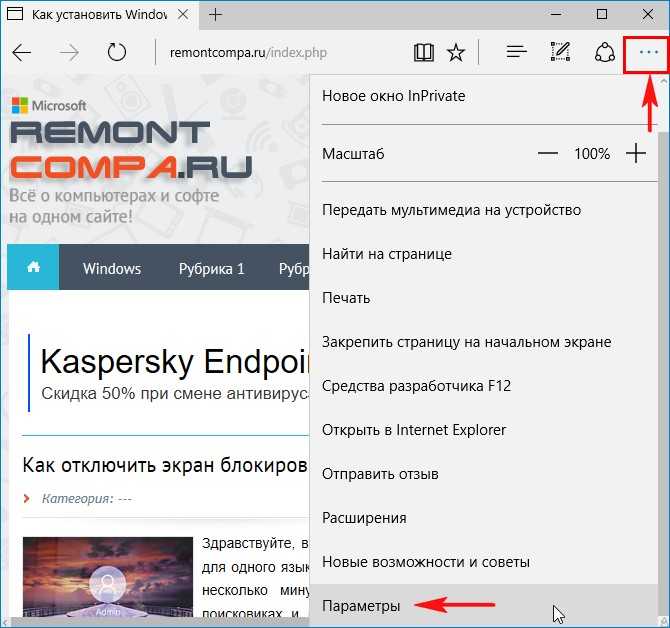 Web Curelt.
Web Curelt. - Запустить, не устанавливая на ПК, принять условия соглашения и щелкнуть «Продолжить».
- После нажмите кнопку «Начать проверку».
Но также можно самому отметить проверяемые объекты, используя вариант меню «Выбрать объекты вручную». Проверка системы будет длительной по времени, а когда сканер закончит работу, «вылечите» заразившиеся файлы и сделайте перезагрузку компьютера.
Проверяем на заражения планировщик заданий Windows
Для деактивации задач, которые открывают вкладки с рекламой в Хроме, необходимо:
- Запустить планировщик из окна «Выполнить» кнопками на клавиатуре Win+R.
- Прописать команду taskschd.msc и кликнуть «ОК».
- Посмотреть список задач, отметить вызвавшие подозрение, щелкнуть ПКМ (правой кнопкой мыши) и выбрать «Отключить».
Удаляем подозрительные программы в панели инструментов
Виновниками ситуаций, когда браузер сам открывается и сразу с вкладкой полностью «напичканой» рекламой, часто бывают сторонние программы. Для их удаление с ПК сделайте следующее:
- Открыть «Пуск», а далее «Панель управления» или клавишами Windows+R запустить окно «Выполнить» и ввести команду «control».
- Выбрать раздел «Удаление программ».
- В списке софта посмотреть, есть ли утилиты с подозрительным названием.
- При наличии таких, программы по отдельности выделяйте мышкой и нажимайте кнопку удаления.
Таким способом можно самостоятельно избавиться от нежелательного ПО.
Далее мы будем рассматривать более сложные способы, а потому сначала попробуйте убрать всплывающие окна с рекламой через настройки браузера еще по одной нашей инструкции.
Чистим автозагрузку при запуске компьютера
Вирусные программы без согласования с пользователем прописываются в автозагрузку, после начинают открывать браузер Хром при запуске компьютера с рекламой во вкладках. На ОС Windows разных версий процедура удаления вредоносного софта отличается.
Windows 7, 8
Чтобы очистить автозагрузку, действия будут такими:
- Запустить окно проводника «Выполнить», нажав кнопки Win+R.
- Прописать команду msconfig и щелкнуть «ОК».
- В «Конфигурации системы», зайти в раздел автозагрузки и деактивировать все вызывающие подозрение утилиты.
Windows10
«Автозагрузка» здесь находится в «Диспетчере задач», а потому необходимо нажать Ctrl+Alt+Del, чтобы увидеть список всех утилит, запускаемых совместно с ОС Windows 10, когда ПК включается. Деактивируйте нежелательный софт, который открывает страницы с рекламой, и сделайте перезагрузку персонального компьютера или ноутбука.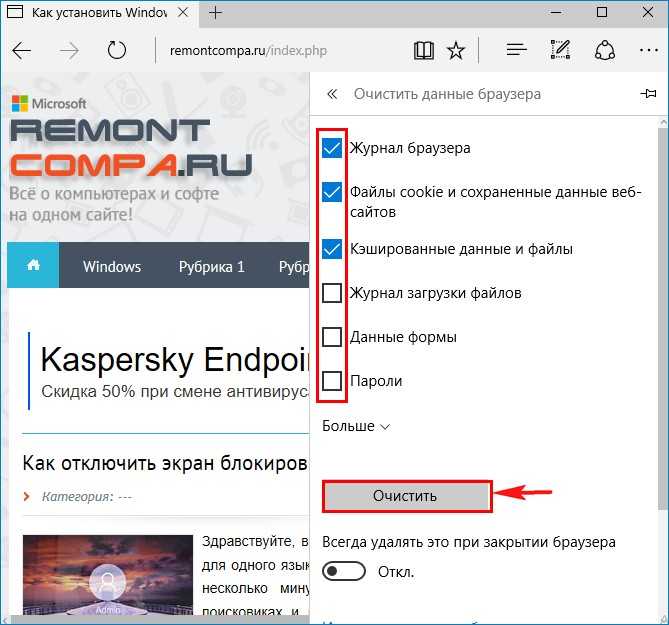
Удаление вредоносного ПО через настройки браузера Гугл Хром
Убрать в браузере страницы с рекламой помогает встроенный инструмент обозревателя, чтобы им воспользоваться необходимо провести такие манипуляции:
- Щелкнуть ЛКМ по трем точкам вверху в углу обозревателя справа.
- После входа в окно управления Google Chrome кликните «Настройки».
- Нажать «Дополнительные настройки».
- Щелкнуть на «Удалить вредоносное ПО с компьютера» и потом нажать «Найти».
Все настройки интернет-обозревателя откатятся к изначальным.
Возврат к заводским установкам
Чтобы вернуть стандартные, установленные при инсталляции браузера настройки при которых проблем с рекламой во вкладках не было, необходимо:
- Войти в интернет-обозреватель и щелкнуть по трем вертикальным точкам вверху справа, нажать «Настройки».
- Внизу кликнуть по «Дополнительные» и найти «Сброс настроек и удаление вредоносного ПО».

- Щелкнуть «Восстановление настроек по умолчанию».
Далее, в появившемся окне, нажмите кнопку сброса настроек.
Подмена ярлыка программы браузера «батником»
«Батник» – это обычный файл, но с расширением .bat, в котором содержатся текстовые команды, запускающие любые процессы — в том числе и открытие интернет-страниц. Он изменяет свойства браузера и из-за этого показывается реклама во вкладках без Вашего ведома и разрешения на то.
Чтобы решить проблему, войдите в папку с bat-файлом: C:\Program Files\Google\Chrome\Application\. Точный адрес каталога для Вашего ПК посмотрите в графе «Обьект» свойств ярлыка запуска обозревателя.
Смените расширение на .exe или вовсе удалите ярлык.
Бат файл может быть скрыт, а чтобы его увидеть следует включить показ скрытых файлов. Нужно:
- Открыть параметры папок и убрать отметку «Скрывать защищенные системные файлы».
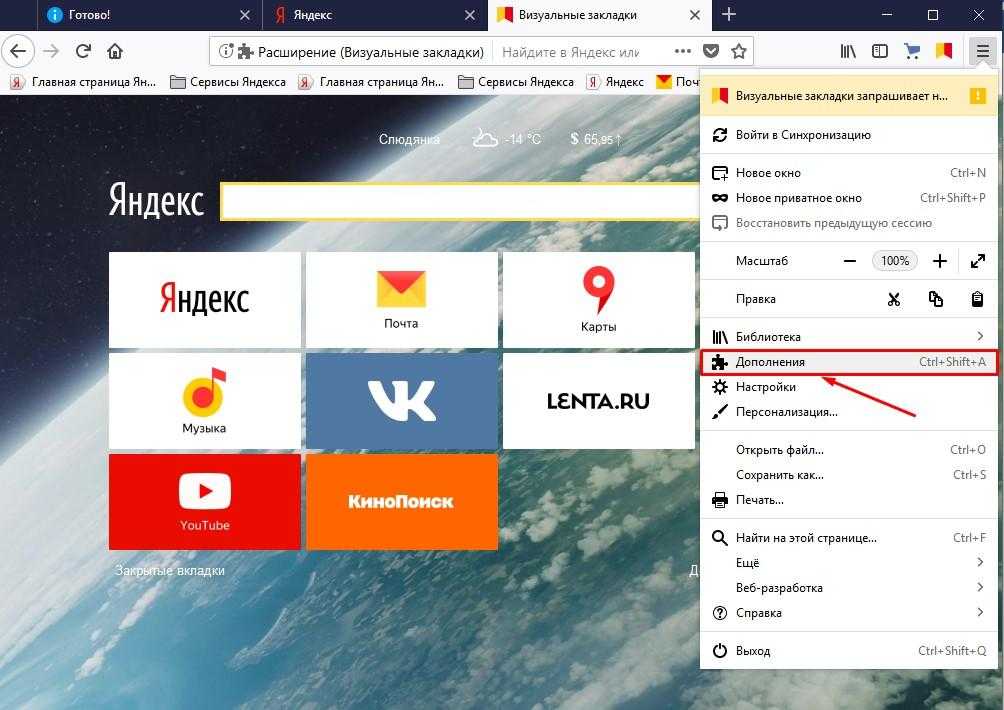
- Отметить «Показывать скрытые файлы, папки и диски», нажать «ОК».
Теперь снова войдите в C:\Program Files\Google\Chrome\Application\. Бат-файл станет видим и его следует удалить, а после создать новый ярлык браузера Хром.
Удаление подозрительных расширений
Расширения, скачанные даже из официального магазина браузера могут быть причиной рекламы во вкладках, которую еще не всегда можно убрать с первого раза. А потому следует избавиться от таких дополнений к своему Хрому. Сделать это можно через настройки программы и чтобы войти в них нужно кликнуть в Хроме по трем вертикальным точкам вверху в углу справа. Далее выберите пункт «Дополнительные инструменты» и нажмите пункт «Расширения». В меню пользователь увидит инсталлированные плагины. Следует деинсталлировать не использующиеся. А также необходимо посмотреть, не устанавливались ли в автоматическом режиме лишние компоненты.
Проверка файла hosts
Этот системный файл управляет перенаправлением и, внеся в него изменения, можно вместо открытия надежного сайта оказаться на странице с рекламой сомнительного содержания.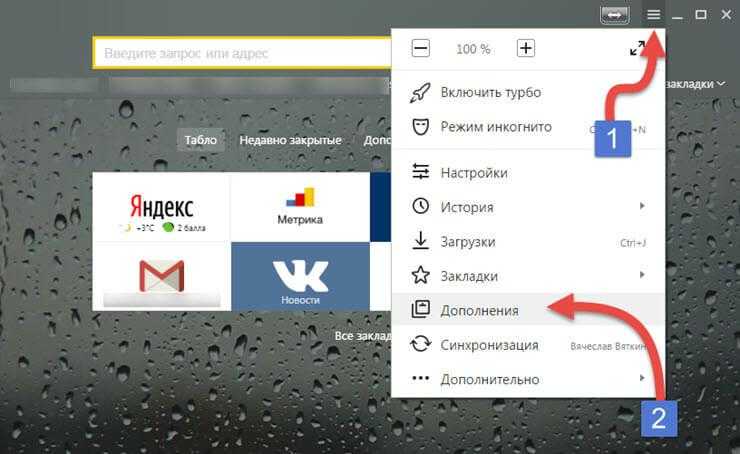 Такие «настройки» — любимое дело вредоносного программного обеспечения. Чтобы проверить на своем ПК наличие таких проблем, нужно отыскать на ПК файл под названием hosts. Нажмите кнопки Win+R, чтобы запустить проводник утилиты «Выполнить». Далее там прописывается команда C:\Windows\System32\drivers\etc в поле «Открыть».
Такие «настройки» — любимое дело вредоносного программного обеспечения. Чтобы проверить на своем ПК наличие таких проблем, нужно отыскать на ПК файл под названием hosts. Нажмите кнопки Win+R, чтобы запустить проводник утилиты «Выполнить». Далее там прописывается команда C:\Windows\System32\drivers\etc в поле «Открыть».
Файл hosts будет в окне в самом верху, его открываем с помощью текстового редактора.
Потом в исходном коде необходимо найти строку, где есть цифра 127, и убрать все надписи, расположенные ниже.
Полная переустановка обозревателя
Если после «лечения» продолжают всплывать вкладки с рекламой, то браузер Хром обязательно требуется переустанавливать. Но прежде нужно сохранить пароли и настройки, очистить историю и кеш, удалить старую версию браузера.
Бекап закладок, паролей и других настроек
Чтобы не пропали закладки пользователя, нужно:
- Открыть в браузере меню и щелкнуть по пункту «Закладки».
- Выбрать «Диспетчер закладок».
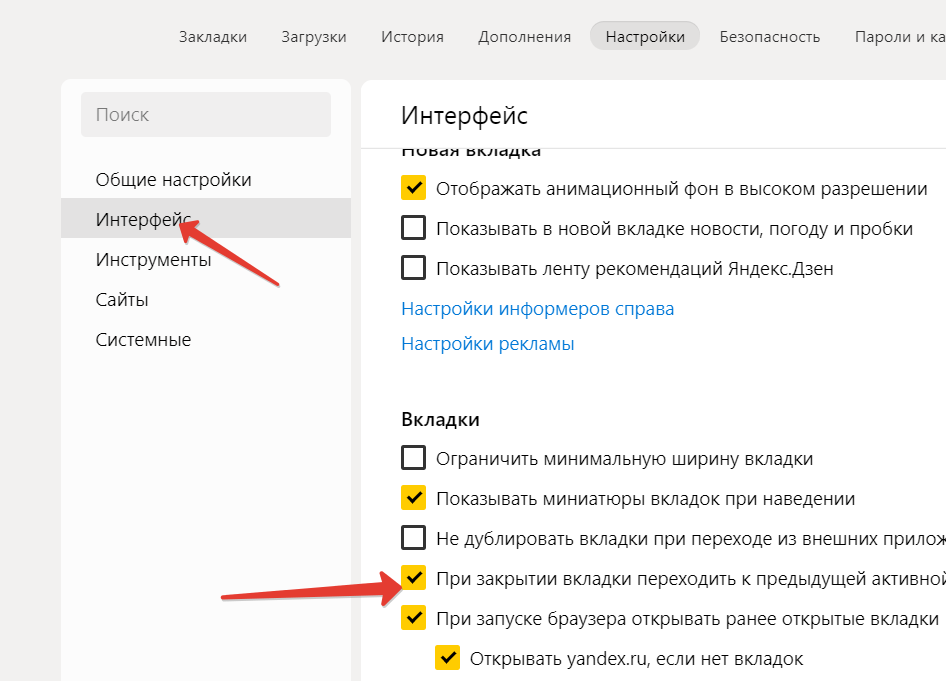
- Нажать на значок вверху в углу справа, похожий на три вертикальных точки и выбрать «Экспорт закладок».
- Осуществить сохранение файла на ПК.
Сохранение паролей:
- В настройках браузера находим раздел «Пароли».
- Экспортируем пароли в отдельный файл.
Чистка истории и кеша
В настройках, где устанавливается уровень конфиденциальности, а также безопасность браузера Хром, требуется кликнуть «Очистить историю». Далее необходимо отметить «Основные» и «Дополнительные» параметры настройки, выбрать в списке вариант «За все время» и нажать кнопку «Удалить данные».
Другие способы удалить историю на телефоне или компьютере.
Удаление старой версии
Браузер, зараженный вирусами, обязательно требуется деинсталлировать. Удалить его нужно в панели управления,а после необходимо избавится от папки Google в реестре.
В панели управления
Здесь необходимо сделать следующее:
- Войти в «Панель управления».
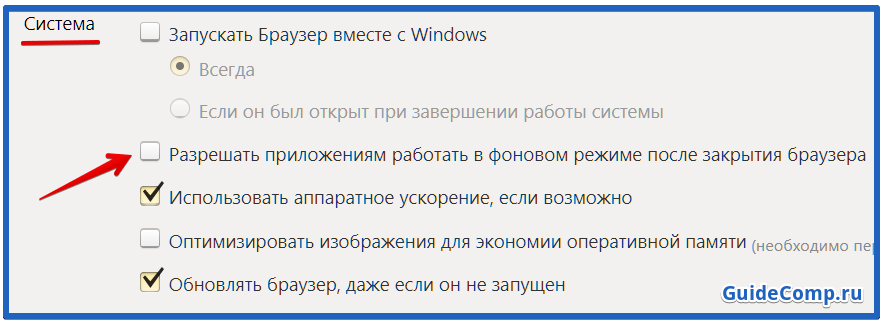
- В списке отыскать инсталлированную утилиту Google, деактивировать ее.
- В окне необходимо установить отметку возле «Также удалить данные о работе браузера».
В реестре
Для удаления требуется:
- Запустить программу «Выполнить», щелкнув Win+R, а в окне прописать AppData.
- Открыть папку Local, отыскать директорию Google и избавиться от нее.
- Удалить папку Google из раздела под названием Roaning.
Файлы будут удалены. Но также следует почистить все записи уже непосредственно в реестре системы.
Полная чистка:
- Зайдите в редактор реестра используя окно «Выполнить» и команду «regedit».
- В верхнем меню выберите пункт «Правка», а в нем «Найти далее».
- По очереди найдите все, что касается браузера.
- Удаляйте каждый пункт.
В рабочей папке
После всех действий по удалению браузера требуется зайти в папку, находящуюся на локальном диске C:\Users\User\AppData\Local\ и удалить с нее все содержимое.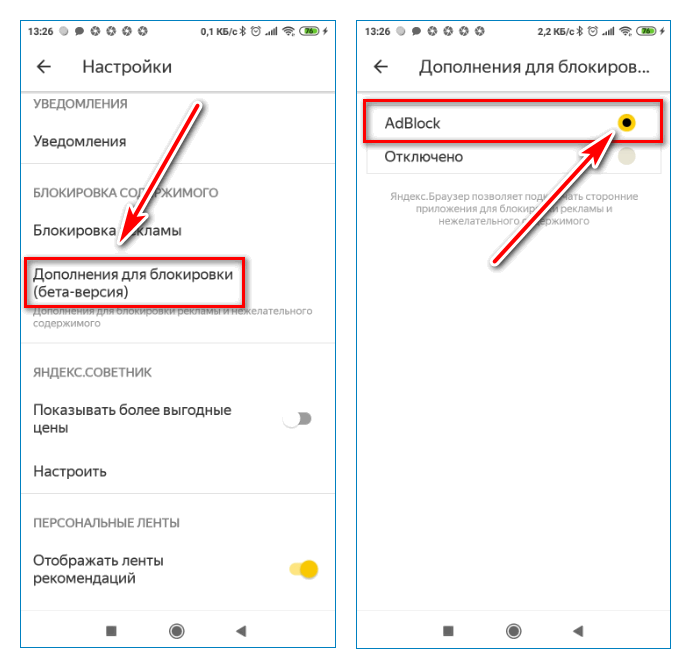 Потом нужно перезагрузить ПК.
Потом нужно перезагрузить ПК.
Установка обозревателя
Сначала нужно загрузить обозреватель Хром, посетив официальный сайт. Потом требуется установить его, следуя подсказкам утилиты. Они простые и каждый пользователь в них разберется. В случае возникновения проблем можно использовать наши отдельные инструкции для Windows 7 и 10.
Импорт сохраненных данных
Для восстановления всей информации требуется авторизоваться в Хроме и произвести такие манипуляции:
- Откройте меню настроек.
- Выберите «Импорт закладок и настроек».
- В списке кликните по «HTML-файл с закладками» и щелкнуть «Выбрать файл».
- В открывшемся проводнике ПК найдите нужный файл, сохраненный перед удалением обозревателя.
Браузер пользователя будет «чистым» и без вирусов, а данные окажутся на своем месте.
Профилактика заражения вирусами
- Рекламные вкладки в браузере Google Chrome появляются, в основном, из-за заражения вирусами.
 Чтобы этого избежать, нужно перед тем как скачивать любой софт, обязательно читать внимательно лицензионное соглашение, предлагаемое ресурсом.
Чтобы этого избежать, нужно перед тем как скачивать любой софт, обязательно читать внимательно лицензионное соглашение, предлагаемое ресурсом. - Не стоит загружать ПО с рекомендуемыми параметрами. Нужно переключаться на инсталляцию в экспертном режиме, тогда, в большинстве случаев, удастся избежать установки вредоносного софта.
Как остановить всплывающую рекламу на Android? [Все, что вам нужно знать]
Вы знаете, насколько раздражающими могут быть всплывающие окна с рекламой. Они также могут быть потенциально опасными. К счастью, большинство настольных браузеров блокируют их.
Но что, если у вас есть устройство Android?
На самом деле от них довольно легко избавиться. Готовы узнать, как отключить всплывающую рекламу на Android?
Как остановить всплывающую рекламу на Android ?Да, Android славится своей рекламой. В конце концов, это самая используемая ОС в мире.
Но это не означает, что вы должны разрешать нежелательные всплывающие окна и рекламу на своем телефоне.
К счастью, есть много способов заблокировать рекламу на Android.
Во-первых, мы покажем вам, как заблокировать их в браузере вашего телефона . Конечно, шаги могут немного отличаться в зависимости от вашего телефона , но весь процесс довольно прост.
Вот что вам нужно сделать:
- Откройте браузер Android.
- Нажмите три точки в правом верхнем углу, чтобы открыть настройки приложения .
- Перейти к Дополнительно.
- Выберите Настройки просмотра.
- Нажмите Блокировать всплывающие окна , чтобы включить эту функцию.
Вот и все!
Теперь давайте посмотрим, как удалить всплывающую рекламу в других браузерах.
Блокировка всплывающих окон в других браузерах AndroidА что насчет остальных? Вот он:
Браузер SamsungВот шаги, если вы используете Интернет Samsung:
- Откройте приложение и нажмите на три горизонтальные линии в правом нижнем углу.

- Далее нажмите Дополнения.
- Коснитесь значка загрузки рядом с одним из приложений для блокировки всплывающих окон.
- Установите и включите приложение.
Готово! Этого должно быть достаточно, чтобы предотвратить нежелательную всплывающую рекламу на Android.
MozillaЕсли вы используете Mozilla Firefox, выполните следующие действия:
- Откройте приложение Firefox и коснитесь трехточечного значка меню в правом нижнем углу.
- Затем перейдите к Настройки.
- Прокрутите вниз до Enhanced Tracking Protection и выберите Strict.
Эта опция блокирует рекламу и всплывающие окна, но некоторые функции браузера могут не работать .
Что делать, если вы хотите остановить всплывающие окна в Android Chrome?
Не волнуйся, ты у нас.
Да, в Chrome довольно много всплывающих окон. В конце концов, это один из самых популярных браузеров.
Вот что вам нужно сделать, чтобы удалить всплывающую рекламу на Android, если вы его используете:
- Откройте приложение Chrome.
- Нажмите на три точки в правом верхнем углу.
- Выберите Настройки.
- Прокрутите вниз и нажмите Настройки сайта.
- Затем нажмите Всплывающие окна и перенаправления и отключите их.
Вуаля! Мы узнали, как избавиться от всплывающей рекламы на Android.
Но есть ли другие способы заблокировать надоедливую рекламу?
Сторонние приложения Как оказалось, есть несколько надежных сторонних приложений, которые можно использовать для блокировки рекламы на Android.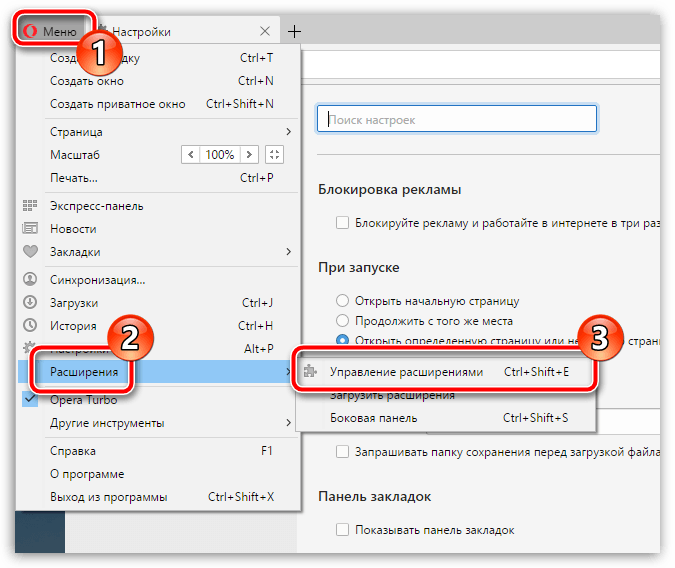
Я бы порекомендовал:
AdBlock PlusAdBlock Plus (доступен как браузер Adblock в магазине Google Play) отлично блокирует случайную рекламу. Он также доступен бесплатно .
Кроме того, блокировщик рекламы позволяет заносить веб-сайтов в белый список и разрешать ненавязчивую рекламу .
Красиво, аккуратно, правда?
У него даже есть опция, специально предназначенная для удаления рекламы на Android:
AdBlock для AndroidДоступное как AdBlock для Samsung Internet в магазине Google Play, приложение будет действовать как расширение для браузера вашего телефона . Его так же легко установить.
Но.
Какими бы надежными ни были блокировщики рекламы, они все же несовершенны.
Конечно, если описанные выше варианты не работают, вы всегда можете использовать виртуальную частную сеть (VPN) .
Что такое VPN, спросите вы? Это хороший способ защитить ваши данные, добавив уровень безопасности, когда вы работаете в Интернете. VPN также обеспечивает защиту от вредоносных программ. Это необходимо, если вы хотите перестать получать всплывающую рекламу на Android.
К счастью, вы можете скачать приложения VPN для Android. Кроме того, настройка и использование VPN на вашем телефоне, как правило, несложный процесс.
А что еще можно сделать?
Почему на моем телефоне постоянно появляется реклама?
Вероятно, у вас есть приложения, которые постоянно спамят ваше устройство. Вероятно, это потому, что они бесплатны, и им нужна эта реклама, чтобы зарабатывать деньги.
Часто нет возможности их заблокировать . Но вы можете удалить приложение со своего Android.
Для этого сначала нужно определить, какой из них вызывает проблему.
Просмотрите все недавно загруженные приложения. Вы также можете посетить Google Play Store и проверить, исходят ли они от доверенных разработчиков .
После того, как вы сузили список, смело удаляйте приложение.
Вы также можете начать использовать антивирус , если хотите остановить перенаправления на Android.
Почему?
Вы когда-нибудь сталкивались с рекламным ПО ? Это вредоносное ПО , предназначенное для получения доходов его разработчиками за счет заполнения экрана нежелательными всплывающими окнами.
Хуже того, он может продолжать показывать вам рекламу, даже если вы не в браузере.
Не волнуйтесь. Вот некоторые из лучших антивирусных приложений, которые вы можете получить:
- Bitdefender Mobile Security
- Norton Mobile Security
- Avast Mobile Security
- Касперский Mobile Security
Теперь, когда вы узнали, как избавиться от всплывающей рекламы на Android, вот что вы можете сделать, чтобы избежать ее.
Советы по предотвращению всплывающих окон Вы всегда можете узнать, как определить подозрительную рекламу и всплывающие окна.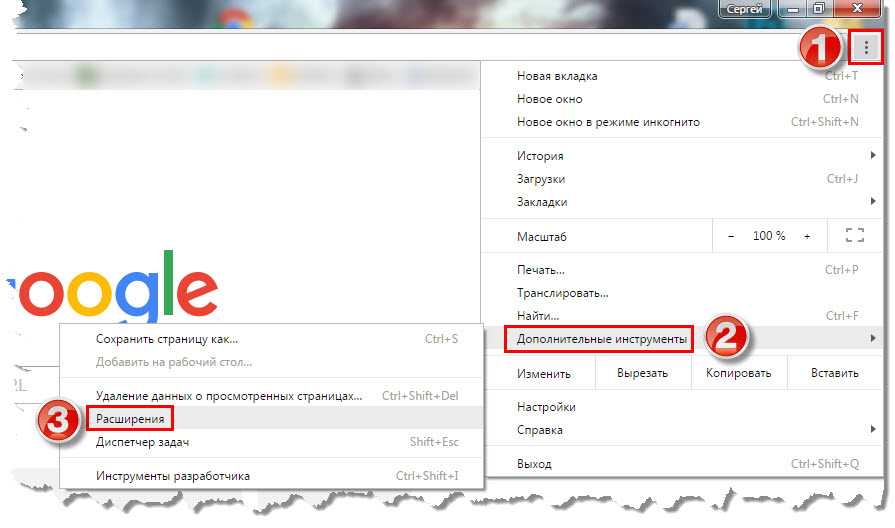 Хитрую рекламу легко определить, нужно просто искать определенные признаки.
Хитрую рекламу легко определить, нужно просто искать определенные признаки.
Вас засыпают сообщениями о том, что вы выиграли деньги в лотерею? Они также ожидают, что вы нажмете на всплывающее окно или предоставите личную информацию?
Если вы ответили «да», то это гарантия того, что эти всплывающих окон являются мошенничеством .
Также обратите внимание на орфографические ошибки , восклицательные знаки и странные образы . Остерегайтесь рекламы, которая также отображает схематичных ссылок . Или всплывающие окна, которые занимают весь экран . В таких случаях кнопка свертывания обычно ведет к другой ссылке .
Если вы столкнулись с чем-либо из вышеперечисленного, вам следует запустить проверку безопасности.
Как мы упоминали выше, изменение настроек вашего устройства и установка антивируса также помогут удалить всплывающую рекламу.
Отличные новости — теперь вы знаете, как отключить всплывающую рекламу на Android!
И да, есть много способов не дать назойливой рекламе заполонить ваш телефон.
Прежде всего, вы должны заблокировать их в своем браузере Android. Кроме того, вы всегда можете установить VPN, антивирусное программное обеспечение и приложения для блокировки рекламы.
Остерегайтесь фишинга! Этот арабский принц на самом деле не любит тебя.
Всплывающая реклама на мобильных устройствах растет, поскольку сайты пытаются их остановить
Объявления, которые автоматически перенаправляют вас с ежедневного просмотра на роскошные лотереи, уже давно являются невероятно раздражающим аспектом Интернета. Но версии, появившиеся в мобильном Интернете, особенно неприятны, потому что они могут заманить вас в ловушку всплывающим «уведомлением» и некуда идти. И недавний всплеск этих мобильных всплывающих окон, даже на авторитетных сайтах, разочаровал людей больше, чем когда-либо.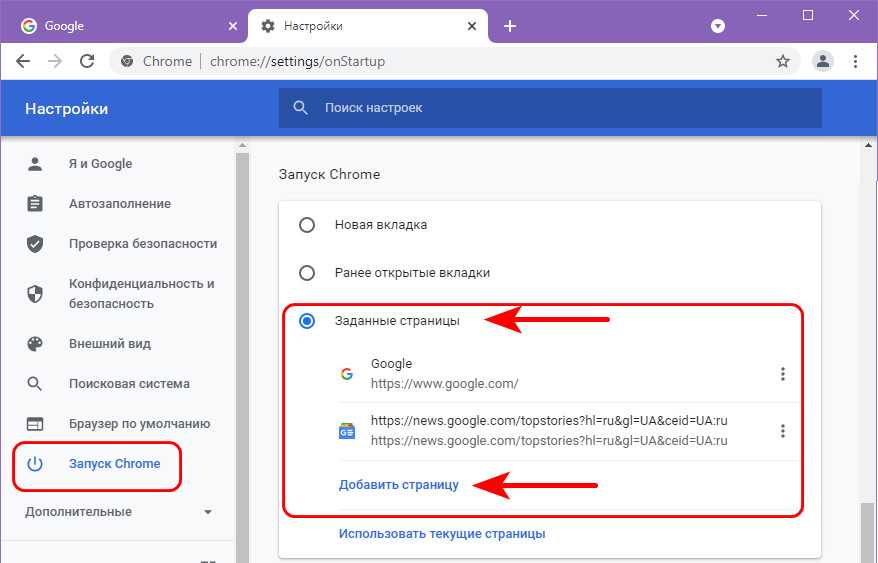
Эти перенаправления могут появляться совершенно неожиданно, когда вы находитесь в мобильном браузере, таком как Chrome, или даже когда вы используете такие службы, как Facebook или Twitter, и переходите на страницу через один из их встроенных браузеров. Внезапно вы переходите от загрузки новостной статьи к уклонению от навязчивой рекламы. Что позволяет этим рекламным переадресациям преследовать практически любой браузер или приложение в любое время, а не просто отрывочные заводи, в которых они бродили раньше? Сторонние рекламные серверы, которые либо не проверяют представленные объявления должным образом на наличие компонентов JavaScript, которые могут вызывать перенаправления, либо обманываются невинно выглядящей рекламой, скрывающей свой отрывочный код.
Компания WIRED обнаружила всплывающую рекламу с переадресацией во время обычного просмотра в пятницу в приложении Twitter для iOS.
Лили Хей Ньюман
«Эти всплывающие окна не являются новой тактикой, я видел их в течение как минимум шести-девяти месяцев.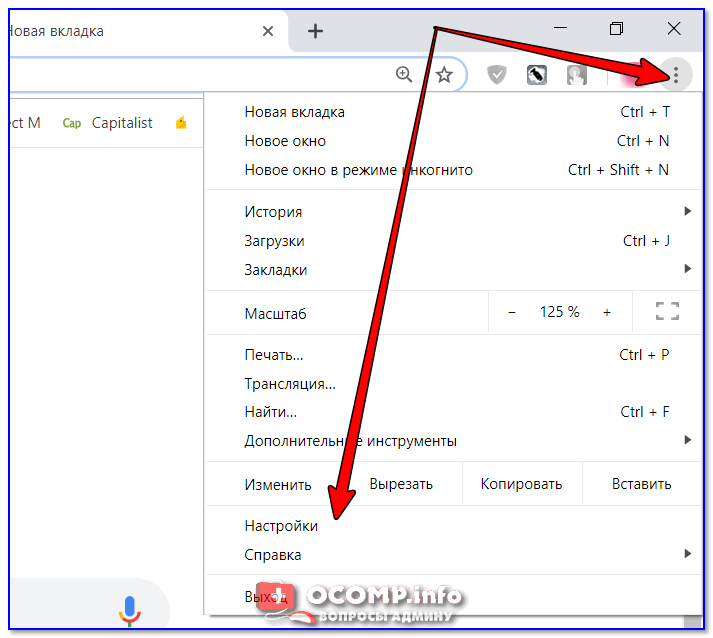 Но люди начали говорить об этом, и я думаю, что это очень хорошо, потому что это проблема. », — говорит Крейн Хассольд, менеджер по анализу угроз в PhishLabs, ранее работавший аналитиком цифрового поведения в ФБР. «Перенаправление рекламы может делать разные вещи — некоторые из них просто неприятны, но в прошлом мы также видели перенаправление рекламы, которая сбрасывала вредоносное ПО на компьютеры людей. Вы увидите эволюцию и адаптацию злоумышленника. сторона.»
Но люди начали говорить об этом, и я думаю, что это очень хорошо, потому что это проблема. », — говорит Крейн Хассольд, менеджер по анализу угроз в PhishLabs, ранее работавший аналитиком цифрового поведения в ФБР. «Перенаправление рекламы может делать разные вещи — некоторые из них просто неприятны, но в прошлом мы также видели перенаправление рекламы, которая сбрасывала вредоносное ПО на компьютеры людей. Вы увидите эволюцию и адаптацию злоумышленника. сторона.»
Такая реклама, взламывающая ваш браузер, технически не является взломом, в том смысле, что она не использует уязвимость в программном обеспечении. Вместо этого он полагается на способность злоумышленника отправлять и запускать рекламу, содержащую перенаправление JavaScript. Но хотя они еще не представляют серьезной угрозы для веб-пользователей, перенаправление мобильных объявлений может стать отправной точкой для злоумышленников. А поскольку вы сталкиваетесь с перенаправлениями даже при просмотре известных легитимных сайтов, вам негде спрятаться.